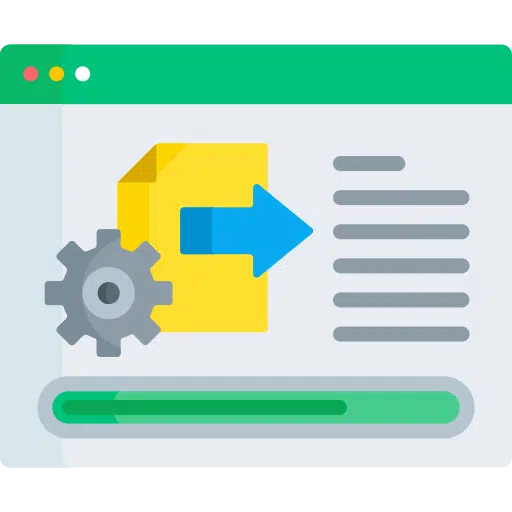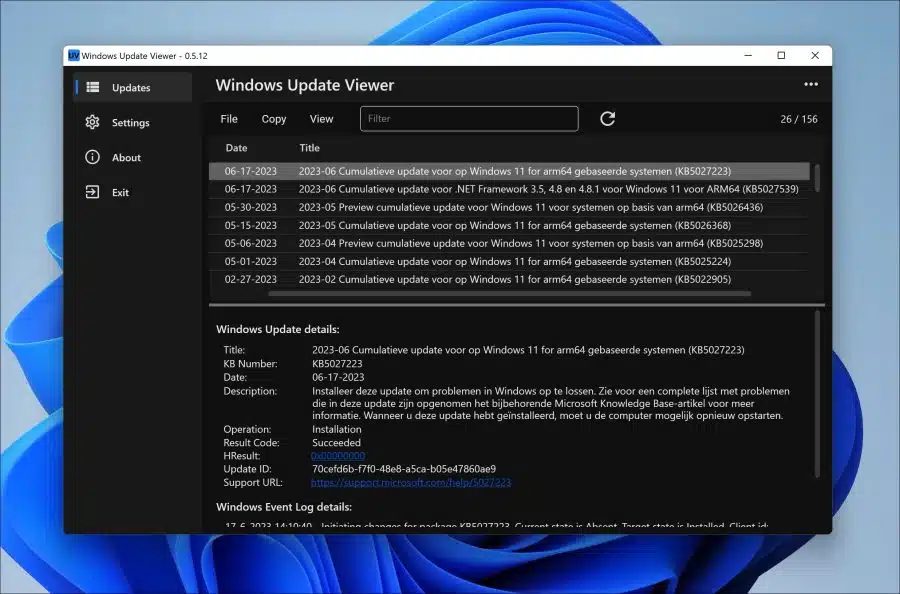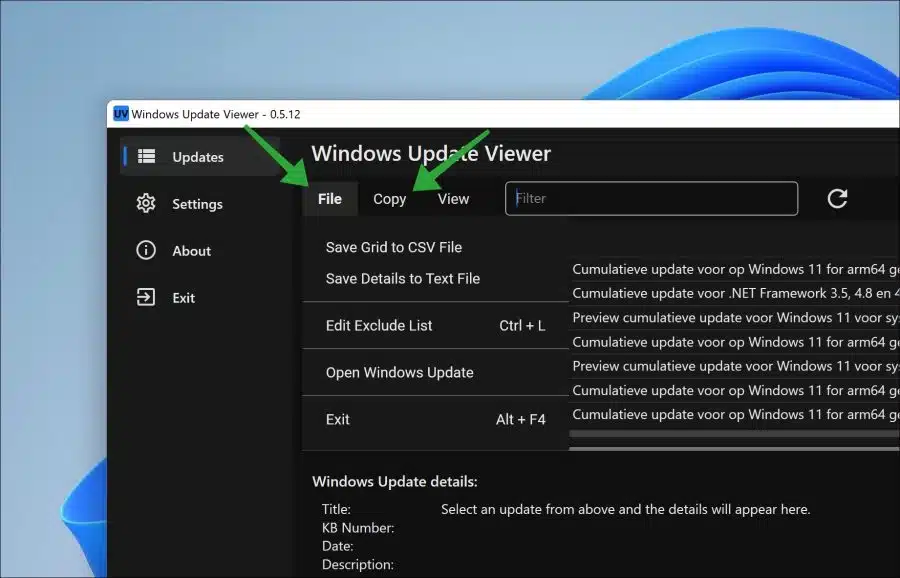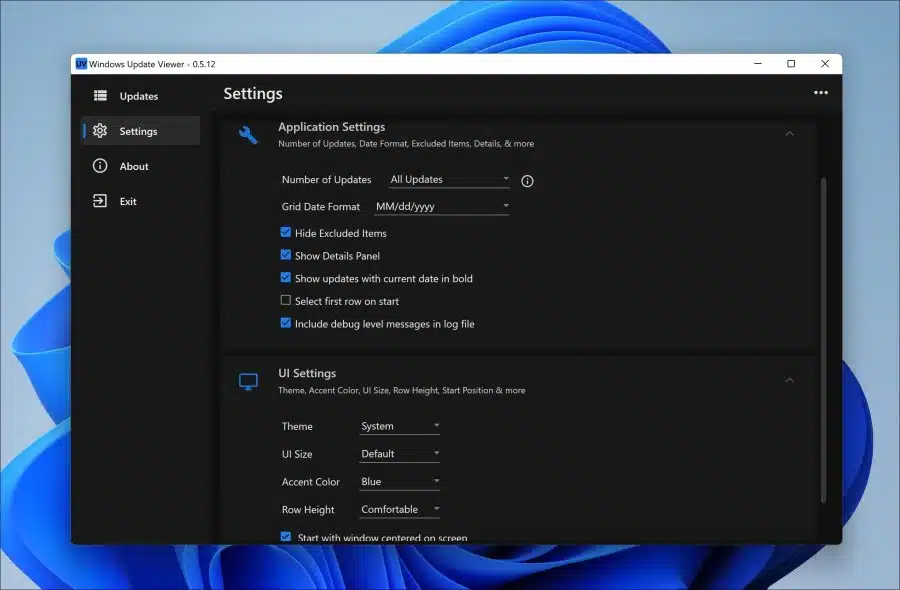विंडोज़ 11 या 10 हर महीने नए अपडेट इंस्टॉल करता है। इनमें से कुछ अपडेट विंडोज़ ऑपरेटिंग सिस्टम के लिए हैं और अन्य अन्य Microsoft सॉफ़्टवेयर के लिए हैं। इनमें से कुछ अपडेट कुछ गंभीर समस्याओं का समाधान करें ऑपरेटिंग सिस्टम में, जबकि अन्य नई सुविधाएँ जोड़ते हैं।
अगर आप देखना चाहते हैं इनमें से कौन सा Windows अद्यतन स्थापित कर दिए गए हैं अपने विंडोज 11 या विंडोज 10 पीसी पर, आप ओपन-सोर्स टूल ("विंडोज अपडेट व्यूअर") या संक्षेप में WUView का उपयोग कर सकते हैं। यह टूल Windows 10 और Windows 11 32-बिट या 64-बिट दोनों पर चल सकता है। यह आपके कंप्यूटर पर सभी इंस्टॉल किए गए अपडेट का एक आसान और क्रमबद्ध अवलोकन प्रदान करता है।
प्रत्येक अद्यतन के लिए, यह KB संख्या, अद्यतन स्थापित होने की तिथि, अद्यतन का शीर्षक और स्थापना प्रक्रिया (सफलता या विफलता) का परिणाम प्रदर्शित करता है। यदि आप किसी अपडेट पर क्लिक करते हैं, तो आप उस विशिष्ट अपडेट के बारे में अधिक विवरण देखेंगे।
WUView के साथ Windows अद्यतन स्थापना इतिहास देखें
WUView इंस्टॉल करने के लिए आपको सबसे पहले यह करना होगा Microsoft .NET रनटाइम 6 स्थापित करें. यदि आपने पहले से ऐसा नहीं किया है तो ऐप इसे स्वयं भी इंगित कर देगा। इसके बाद आप लेटेस्ट वर्जन डाउनलोड कर सकते हैं जीथब के माध्यम से विंडोज अपडेट व्यूअर डाउनलोड करें.
WUView विशेष रूप से सिस्टम प्रशासकों, आईटी पेशेवरों और तकनीकी उपयोगकर्ताओं के लिए उपयोगी है जो विंडोज़ की निगरानी और अपडेट करना चाहते हैं प्रबंधन करना.
WUView आपको प्रत्येक इंस्टॉल किए गए अपडेट के बारे में विभिन्न विवरण देखने की अनुमति देता है, जिसमें अपडेट नाम, विवरण, इंस्टॉलेशन तिथि, इंस्टॉल किया गया, ऑपरेशन प्रकार और बहुत कुछ शामिल है। यह अपडेट का एक व्यवस्थित दृश्य प्रदान करता है, जिससे आप विभिन्न मानदंडों के आधार पर उन्हें सॉर्ट और फ़िल्टर कर सकते हैं।
एक बार जब आप फ़िल्टर कर लेते हैं कि आप अवलोकन में वास्तव में क्या देखना चाहते हैं, तो आप इन विवरणों को एक फ़ाइल में सहेज सकते हैं या उन्हें क्लिपबोर्ड पर कॉपी कर सकते हैं। इस तरह आप डेटा एक्सपोर्ट कर सकते हैं।
आप सेटिंग में एप्लिकेशन सेटिंग भी बदल सकते हैं. यह आपको अपडेट की संख्या देखने और दिनांक प्रारूप बदलने की अनुमति देता है। आप वैकल्पिक रूप से कुछ आइटम छिपा सकते हैं और फ़ॉन्ट सहित अवलोकन का रंग समायोजित कर सकते हैं।
मुझे आशा है कि मैंने आपको इससे अवगत करा दिया होगा। पढ़ने के लिए आपका शुक्रिया!
यह भी पढ़ें: Windows 11 अपडेट नहीं होगा? इन युक्तियों को आज़माएँ!